Не можете поделиться или сотрудничать в приложении Notes на iPhone? 6 способов исправить это!
С iPhone вам больше не нужно использовать онлайн-текстовые процессоры или приложения для мозгового штурма для совместной работы с другими. С помощью Apple Notes вы можете легко отправить копию своих заметок друзьям или пригласить их к совместной работе.
Однако, некоторые пользователи сообщили получение ошибки «Совместная работа недоступна», когда они пытались поделиться или получить общие заметки от своих друзей. Если вы видите ту же проблему на своем iPhone, ниже приведены несколько советов по устранению неполадок, которые помогут быстро вернуться к совместной работе в Notes.
- Обновите свою ОС
- Убедитесь, что вы вошли в iCloud
- Убедитесь, что вы делитесь с другой учетной записью Apple
- Проверьте, достаточно ли у вас места в iCloud
- Посмотрите, защищена ли заметка паролем
- Проверьте, есть ли в заметке рисунки
1. Обновите свою ОС
Прежде всего, убедитесь, что на вашем устройстве Apple установлена последняя версия ОС. Это касается всех устройств, которые будут совместно работать над одной и той же заметкой. Для обновления до последней версии программного обеспечения:
- Перейдите в «Настройки» → «Основные» → «Обновление ПО».
- Нажмите Загрузить и установить, если доступно какое-либо обновление.

2. Убедитесь, что вы вошли в iCloud
iCloud включает функцию совместной работы и совместного использования Apple Note, поэтому имеет смысл, чтобы все пользователи, желающие совместно работать над заметкой, вошли в iCloud. Проверить:
Программы для Windows, мобильные приложения, игры - ВСЁ БЕСПЛАТНО, в нашем закрытом телеграмм канале - Подписывайтесь:)
- Перейдите в настройки.
- Коснитесь своего имени (Apple ID) → выберите iCloud.
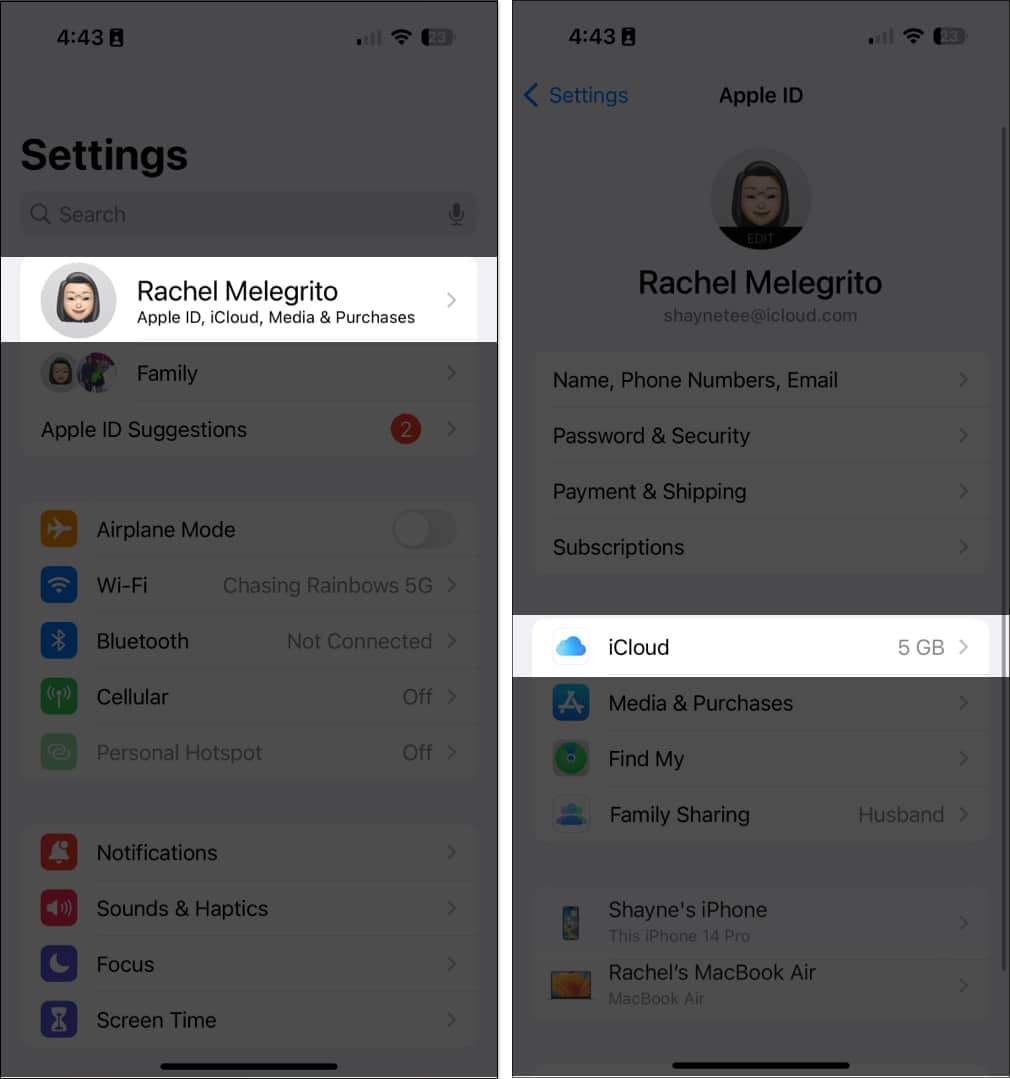
- Выберите «iCloud Drive» → «Включить синхронизацию этого iPhone», чтобы все ваши заметки синхронизировались с iCloud.
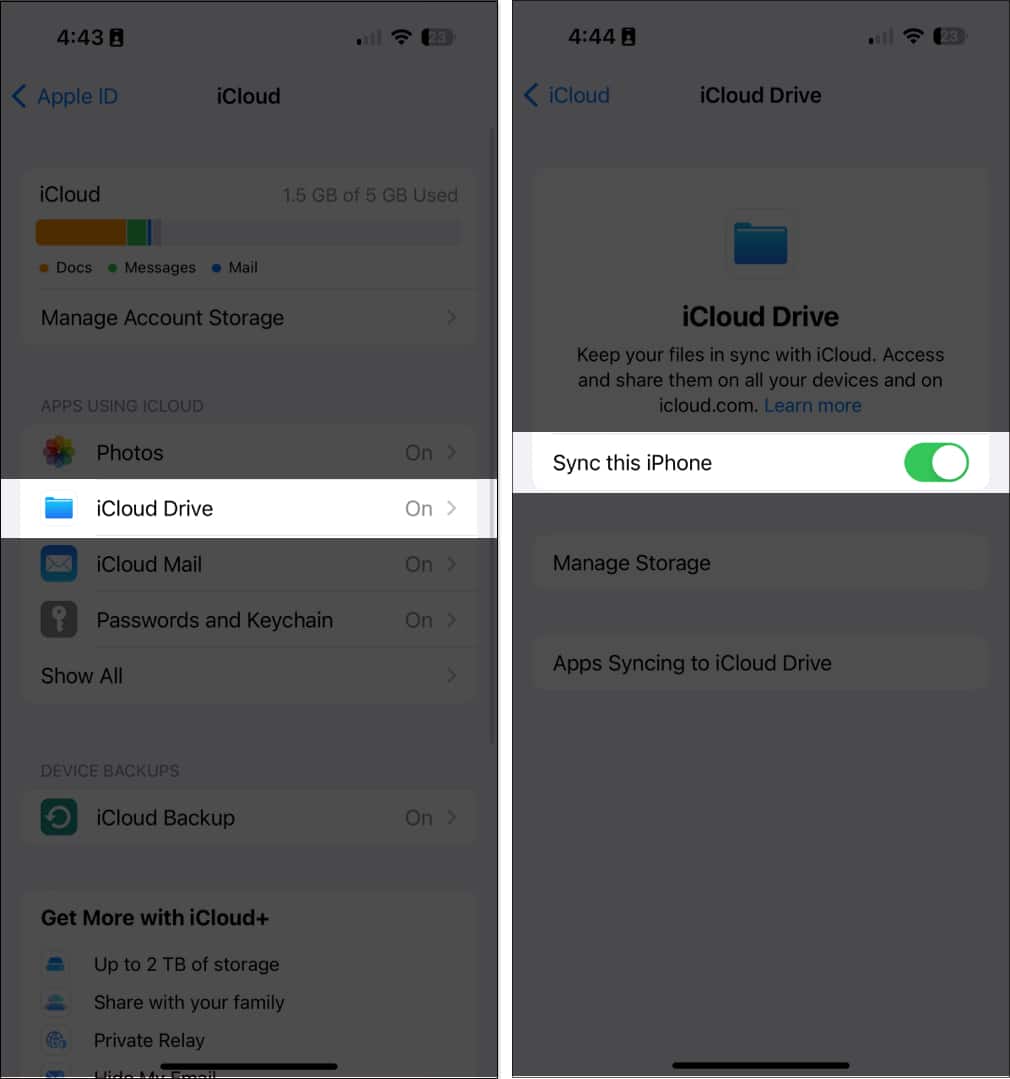
- Коснитесь iCloud в левом верхнем углу, чтобы вернуться назад → Выберите «Показать все», чтобы отобразить все приложения, использующие iCloud.
- Найдите заметки. Затем включите «Синхронизировать этот iPhone».
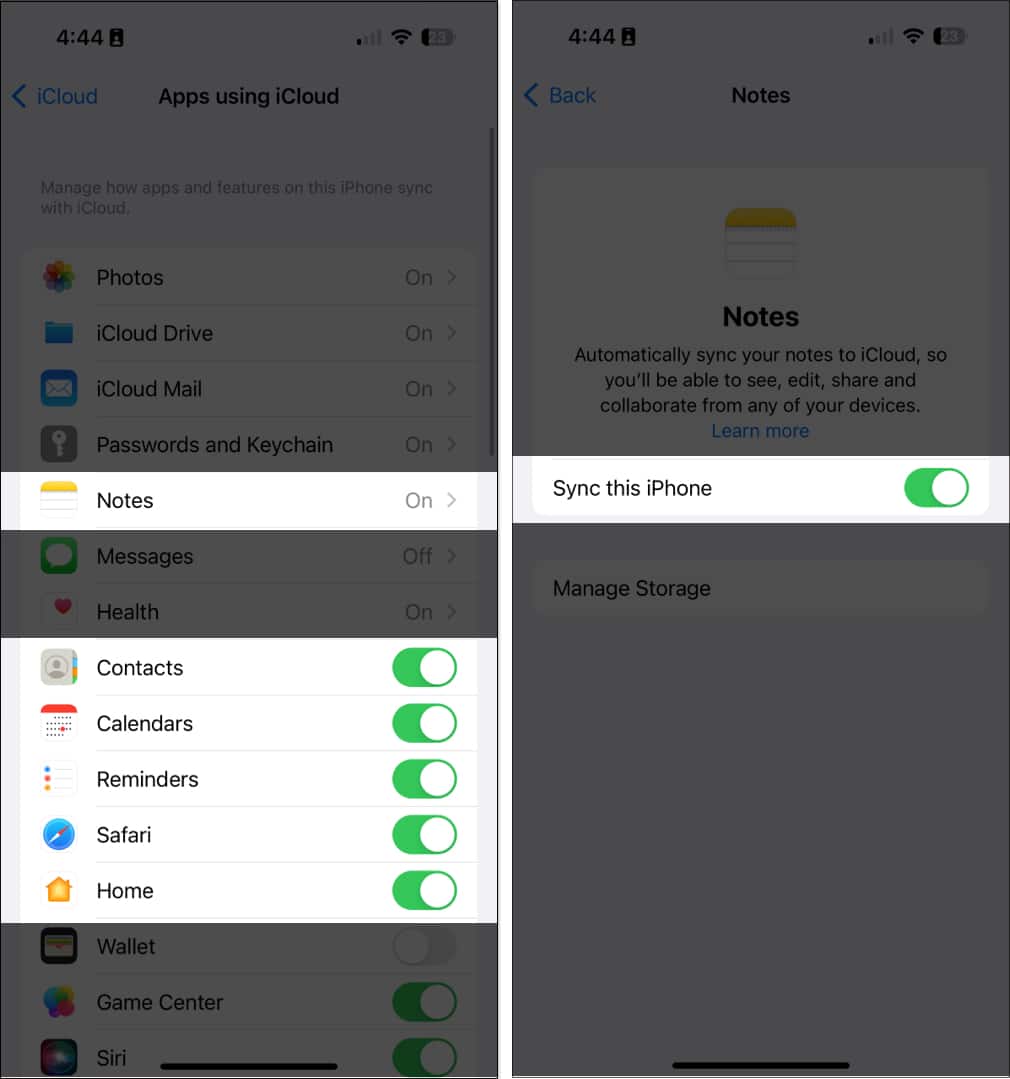
Если у вас есть несколько устройств Apple, убедитесь, что вы вошли в iCloud с одним и тем же Apple ID.
Затем, прежде чем поделиться заметкой, проверьте, отображается ли заметка, которой вы хотите поделиться, в папке iCloud. Если это не так, переместите его в любую папку на вкладке iCloud. Для этого перейдите к предварительному просмотру заметки, проведите пальцем влево и коснитесь папки фиолетового цвета, чтобы переместить ее в другую папку, найденную на вкладке iCloud.
3. Убедитесь, что вы делитесь с другой учетной записью Apple
Важно отметить, что вы не можете обмениваться заметками с устройством, не принадлежащим Apple. Если вы делитесь с пользователем Apple, вы можете делиться заметками через такие приложения, как «Сообщения» и «Почта», или сторонние приложения, такие как Messenger.
- Откройте заметку.
- Нажмите кнопку «Поделиться».
- Выберите «Отправить копию» или «Совместная работа», затем выберите приложение, через которое вы хотите отправить заметку.
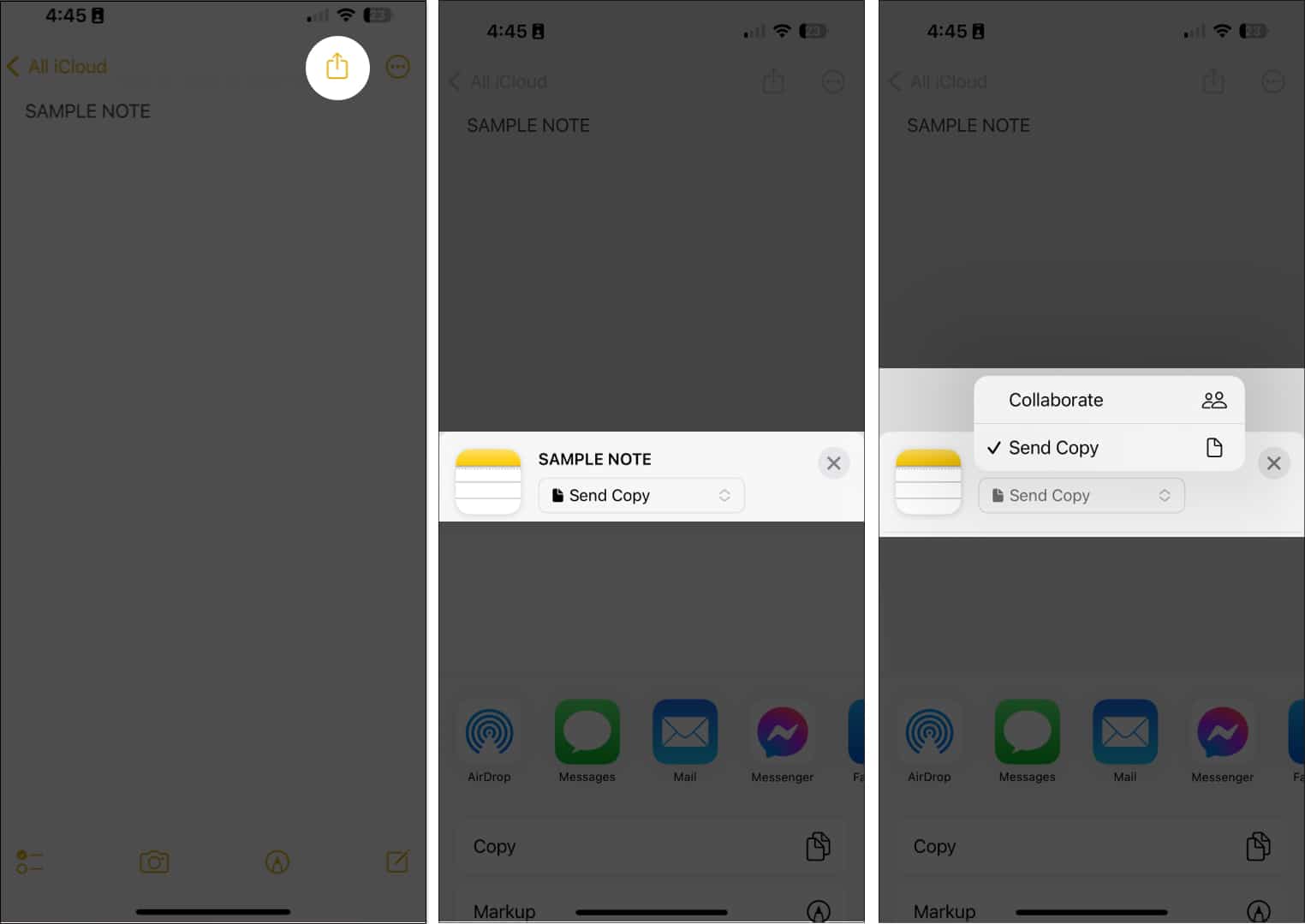
4. Проверьте, достаточно ли у вас места в iCloud
На вашем устройстве должно быть достаточно свободного места в iCloud для совместной работы с другими пользователями. То же самое касается человека, с которым вы хотите поделиться своей заметкой.
Если на вашем устройстве или в учетной записи iCloud недостаточно места для хранения, вы можете не увидеть изменения, внесенные в общие заметки.
Прочтите нашу статью, чтобы обновить iCloud до iCloud+ для дополнительного хранилища.
5. Посмотрите, защищена ли заметка паролем
Вы не сможете обмениваться заблокированными заметками на устройствах Apple.
Если вы хотите поделиться или совместно использовать заблокированную заметку, вы должны сначала удалить пароль заметки. Сделать это:
- Выберите заблокированную заметку.
- Коснитесь «Просмотреть заметку».
- Разблокируйте заметку с помощью кода доступа или идентификатора лица.
- Нажмите кнопку «Еще» (…) → «Удалить».
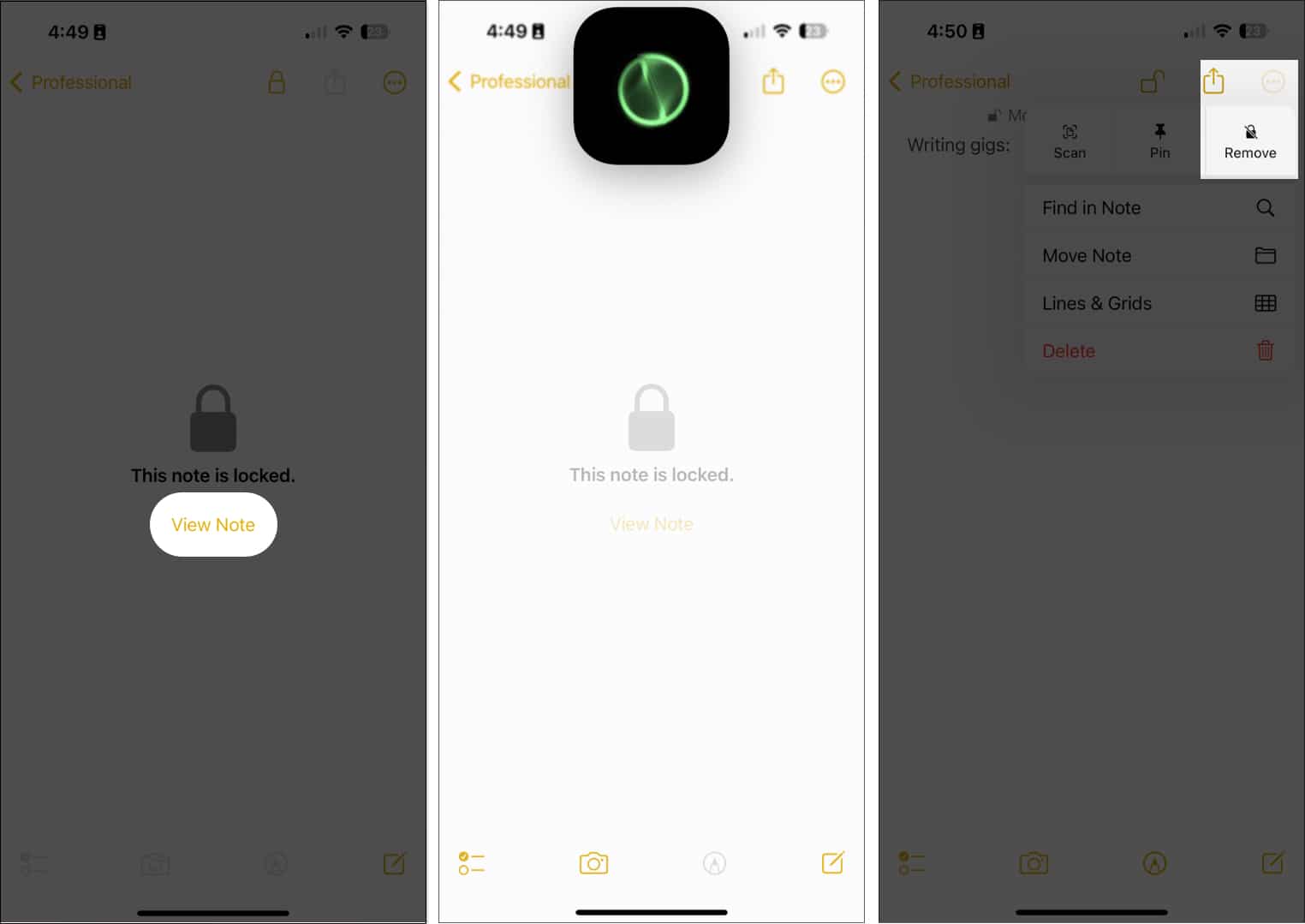
6. Проверьте, есть ли в заметке рисунки
Если заметки, с которыми вы планируете сотрудничать, содержат рисунки, сделанные до iOS 13, сначала необходимо обновить рисунки.
Для этого коснитесь рисунка → Обновить рисунок.
Если вы используете устройства под управлением iOS 12 или более ранней версии, вы по-прежнему сможете просматривать рисунки, но не сможете их редактировать.
Завершение…
Надеюсь, приведенные выше исправления помогут вам снова делиться заметками или совместно работать над ними с друзьями. Напишите ниже, какой метод сработал для вас!
Читать далее:
- 29 советов, как использовать приложение «Заметки» на iPhone на профессиональном уровне!
- Как создавать и использовать быстрые заметки на iPhone
- 18 советов по эффективному использованию приложения Apple Notes на Mac
Программы для Windows, мобильные приложения, игры - ВСЁ БЕСПЛАТНО, в нашем закрытом телеграмм канале - Подписывайтесь:)
